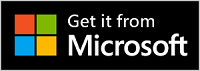A Microsoft Modern Webkamera egy Microsoft Teams-tanúsítvánnyal rendelkező webkamera. Ez egy olyan kamera, amellyel kiváló minőségű videót készíthet, így a Microsoft Teams értekezletek és hívások során a legjobb formáját hozhatja. A kezdéshez csatlakoztassa a webkamerát a Windows 10/11-számítógép USB-portjához.
Ismerkedés a webkamera használatával
A Microsoft Modern Webkamera főbb részeinek megkereséséhez használja ezt az ábrát.

-
Adatvédelmi zár
-
LED használatjelző fény
-
Kamera objektív
-
Csatlakoztatás kijelzőn
-
Alaplemez
A webkamera használata
Megtudhatja, hogyan állíthatja be és használhatja a Microsoft Modern Webkamera alkalmazást a Microsoft Teamsben.

A Microsoft Modern Webkamera csatlakoztatása
Csatlakoztassa a Microsoft Modern webkamerát a kívánt módon - a számítógépétől és az otthoni vagy irodai beállításoktól függően. Íme három különböző módja a webkamera csatlakoztatásának.
A kijelzőn
Helyezze a Microsoft Modern webkamerát a külső kijelző vagy a laptop kijelzőjének tetejére. Forgassa el a webkamera alapját felfelé, hogy a kamera biztonságosan helyezkedjen el felül.
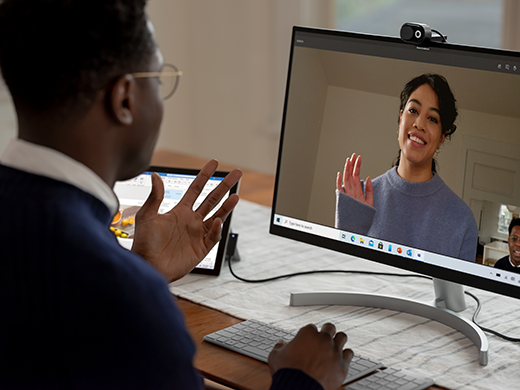
Az íróasztalán
Helyezze a Microsoft Modern webkamerát az íróasztal vagy az asztal tetejére, úgy, hogy a talp vízszintesen helyzetben legyen.

Állványon
Fogjon egy kis állványt (a csomag nem tartalmazza), majd csavarja be az állványcsavart a Microsoft Modern webkamera alján lévő állványmenetbe (#1 a következő képen). Helyezze a kis állványt a számítógép közelébe.

A beépített mikrofon beállítása a Microsoft Modern Webkamerán
A Microsoft Modern Webkamera alapértelmezett beállításokkal, azaz a beépített mikrofon kikapcsolt állapotában tanúsított a Microsoft Teams számára. Ha bekapcsolja a beépített mikrofont a Microsoft Tartozékközpont alkalmazásban, az befolyásolhatja a tanúsítványt. A Teams-értekezletek és -hívások során továbbra is használhatja a számítógép mikrofonját és hangszóróit.
Ha a beépített mikrofont szeretné használni, a következőképpen kapcsolhatja be:
-
Csatlakoztassa a Microsoft Modern Webkamera eszközt.
-
A Microsoft Tartozékközpont válassza a Modern webkamera lehetőséget.
-
Válassza a Webkamera beállításai lehetőséget, majd kapcsolja be a Webkamera mikrofont.
A Microsoft Modern webkamera beállítása a Microsoft Teamsben
-
A Microsoft Teamsben válassza a Beállítások és egyebek

-
A Beállításokmenüpontban, válassza az Eszközök lehetőséget.
-
A Kamera alatt válassza Microsoft Modern Webkameralehetőséget.
-
A kamera fizikai beállításához tartsa a kamera talpát az egyik kezében. A másik kezével tartsa a kamera tetejét, majd döntse felfelé vagy lefelé, amíg az Előnézeti ablakban a kívánt módon nem jelenik meg.
A webkamera előlapján lévő LED-lámpa egyszínű fehéren világít, amikor a kamera használatban van.
A Microsoft Modern webkamera használata Teams értekezleteken vagy hívásokban
Miután megnyitotta a Microsoft Teamst a Windows 10/11 pc-jén, a következőképpen használhatja webkameráját Teams-hívások és -értekezletek során.
|
Címzett |
Tegye ezt a Microsoft Teamsben |
|---|---|
|
Videóhívás indítása |
Válassza a Hívások lehetőséget, tárcsázza a hívni kívánt személy számát, majd válassza a Hívás elemet. Válassza Kamera lehetőséget, hogy megjelenjen a kamerán. |
|
Bekapcsolódás értekezletbe és megjelenés a kamerán |
Válassza a Naptár > az értekezlet > Csatlakozás lehetőséget. Kapcsolja be a Kamera lehetőséget, majd válassza a Csatlakozás most elemet, hogy bekapcsolt kamerával csatlakozzon az értekezlethez. |
Az adatvédelmi zár használata
A Microsoft Modern webkamera adatvédelmi zárral rendelkezik, amely segít adatai védelmében. Ha nem szeretné, hogy a kamera rögzítse Önt, bármikor a nagyítólencse fölé csúsztathatja az adatvédelmi zárat.

A Microsoft Tartozékközpont alkalmazás letöltése
A Microsoft Tartozékközpont alkalmazással testre szabhatja a Microsoft Modern webkamera beállításait, hogy a lehető legtöbbet hozhassa ki belőle. A Microsoft Tartozékközpont alkalmazást letöltheti a Microsoft Store-ból, és telepítheti a Windows 10/11-számítógépére.
Megjegyzés: A Microsoft Tartozékközpont macOS rendszeren nem érhető el.